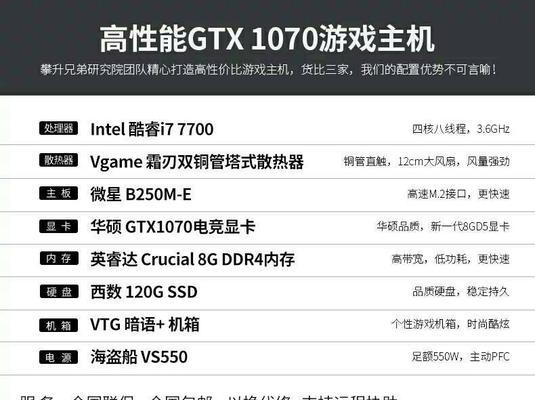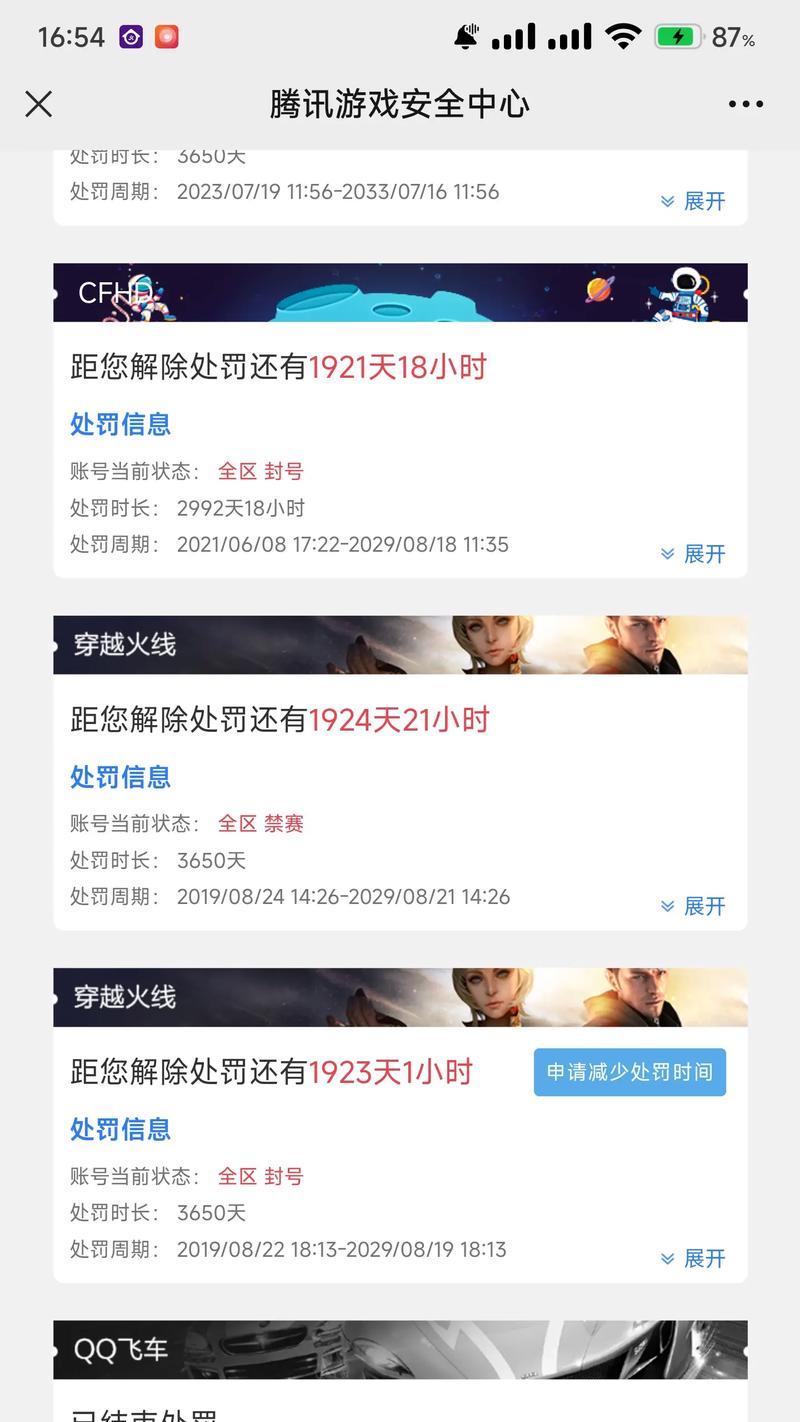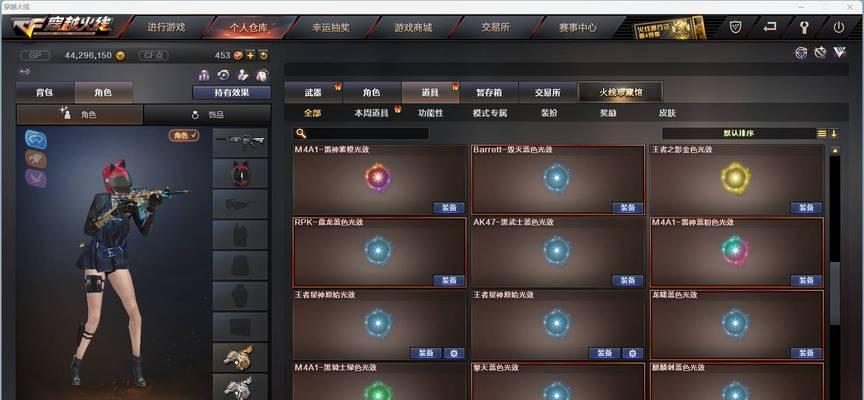CF全屏模式如何调整?
- 游戏攻略
- 2025-05-21 13:23:01
- 7
《穿越火线》(CrossFire,简称CF)是一款极受欢迎的在线第一人称射击游戏。许多玩家为了获得更佳的游戏体验,会选择将游戏设置为全屏模式进行。但全屏模式的调整并不是所有玩家都熟悉的,下面我将为玩家详细解释如何调整CF的全屏模式,让你在游戏中享受到更加沉浸的体验。
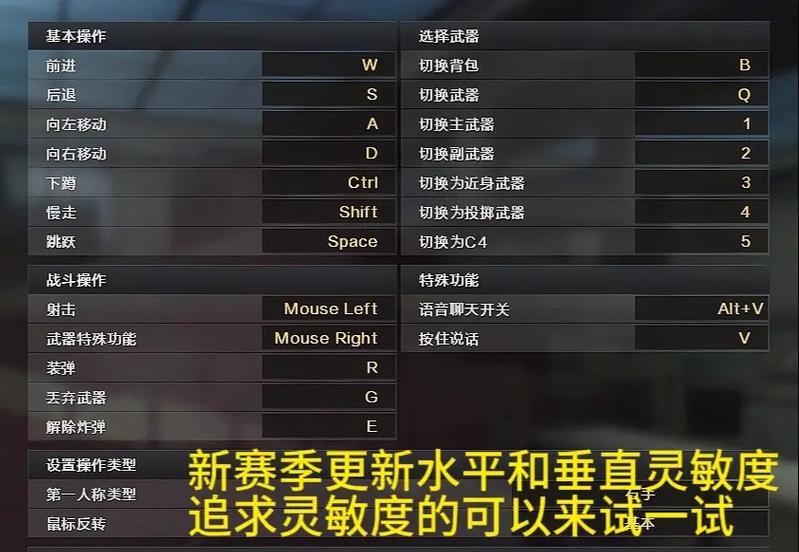
游戏全屏模式的重要性
在游戏全屏模式下,玩家可以享受到不受干扰的完整游戏画面,这对于射击游戏尤为重要。全屏模式不仅可以消除任务栏和其他应用程序的干扰,而且可以提供更高的刷新率和更好的图形性能。这对于需要快速反应的射击游戏来说,能够极大提升游戏体验。
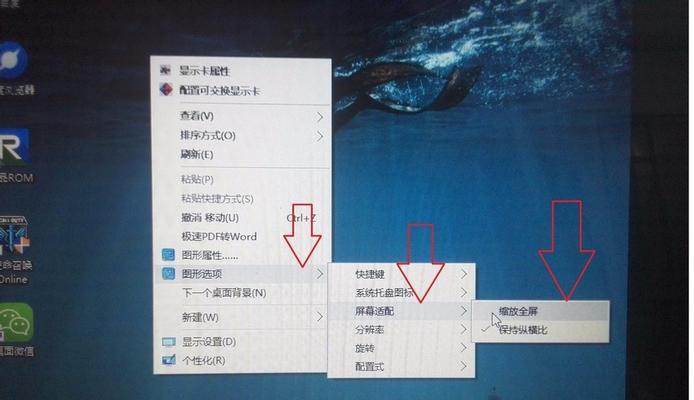
如何调整CF全屏模式?
步骤一:打开游戏设置
启动CF游戏,并登录到你的游戏账户。进入游戏主界面后,点击界面右上角的“设置”图标,或者按下快捷键“Esc”打开设置菜单。
步骤二:进入视频设置
在设置菜单中,选择“视频”选项卡。在这里,你可以调整游戏的图形和显示设置。
步骤三:调整分辨率和全屏模式
在视频设置菜单中,找到“分辨率”设置项,你可以根据自己的显示器情况选择合适的分辨率。紧接着,找到“全屏模式”选项,选择“全屏”以开启全屏模式。
步骤四:应用并保存设置
设置完毕后,点击“应用”按钮。之后,你可以返回游戏主界面,点击“开始游戏”体验调整后的全屏模式。

常见问题与解答
问:调整全屏模式后,游戏画面出现卡顿,如何解决?
答:这可能是由于显卡驱动程序没有得到更新导致的。请检查并更新显卡驱动程序到最新版本。同时,尝试降低一些图形设置,例如纹理质量和阴影效果,以提高游戏运行流畅度。
问:调整全屏模式后,无法使用全屏优化,有什么解决方法?
答:全屏优化通常是显卡控制面板中的一个选项,可以在该控制面板中找到并启用。如果该功能被禁用,你可以在控制面板中手动启用它。
问:全屏模式下如何快速切换到桌面?
答:在Windows操作系统下,你可以使用快捷键“Win+D”快速回到桌面。大多数游戏支持“Alt+Enter”快捷键来切换全屏与窗口模式。
实用技巧
为了让你的游戏体验更加完美,这里提供几个实用的调整技巧:
1.保持游戏与系统分辨率一致,以减少游戏画面的失真和拉伸。
2.关闭不必要的后台程序,减少对游戏性能的影响。
3.如果可能,启用垂直同步(V-Sync),这可以帮助消除画面撕裂问题。
结语
掌握了如何调整CF全屏模式,你就可以更专注于游戏,享受更加顺畅和沉浸的游戏体验。通过本篇文章的指导,相信你能够轻松设置适合自己的游戏环境。如果你在调整过程中遇到任何问题,可以参考我们的常见问题解答部分,或联系我们获取帮助。让我们在CF的世界里,用全屏模式开启全新的战斗之旅。
版权声明:本文内容由互联网用户自发贡献,该文观点仅代表作者本人。本站仅提供信息存储空间服务,不拥有所有权,不承担相关法律责任。如发现本站有涉嫌抄袭侵权/违法违规的内容, 请发送邮件至 3561739510@qq.com 举报,一经查实,本站将立刻删除。!
本文链接:https://www.97ly.com/article-11171-1.html